怎么更改苹果手机热点名称 iPhone11热点名称修改方法
在日常生活中,我们经常需要使用手机的热点功能来分享网络给其他设备使用,而苹果手机的热点名称默认是随机生成的一串数字和字母组合,有时候我们可能想要将热点名称改成更加个性化的名称,针对iPhone11用户,今天我们就来讨论一下如何更改苹果手机热点名称的方法。通过简单的操作,你可以轻松地将iPhone11的热点名称修改为你喜欢的名字,让你的热点更加易于识别和连接。
iPhone11热点名称修改方法
具体步骤:
1.进入手机系统后,选择手机的【设置】图标进入。
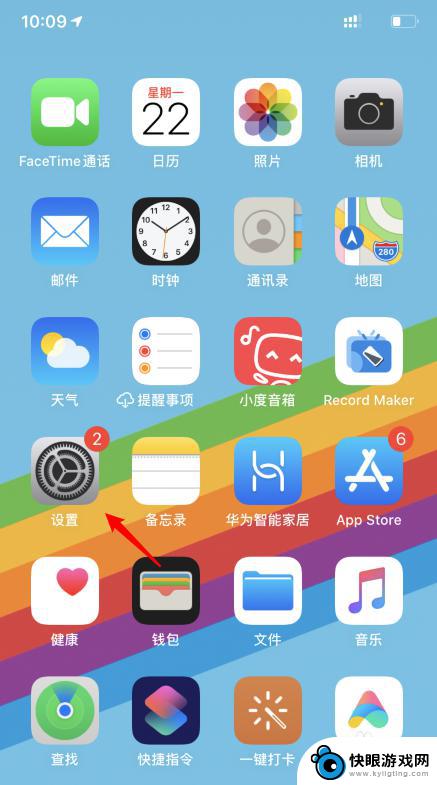
2.在设置界面,向上滑动,点击【通用】的选项。
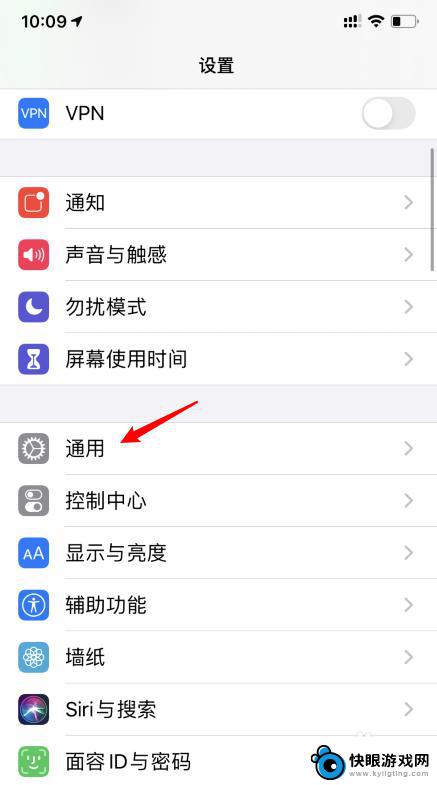
3.进入后,选择【关于本机】的选项进入。
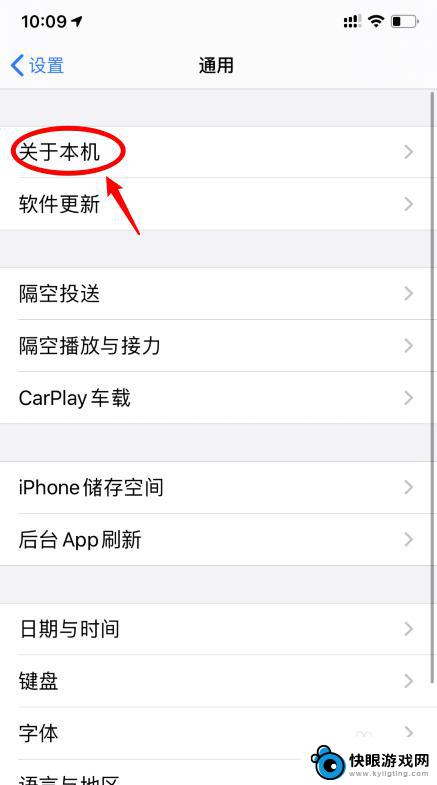
4.点击后,选择【名称】的选项。
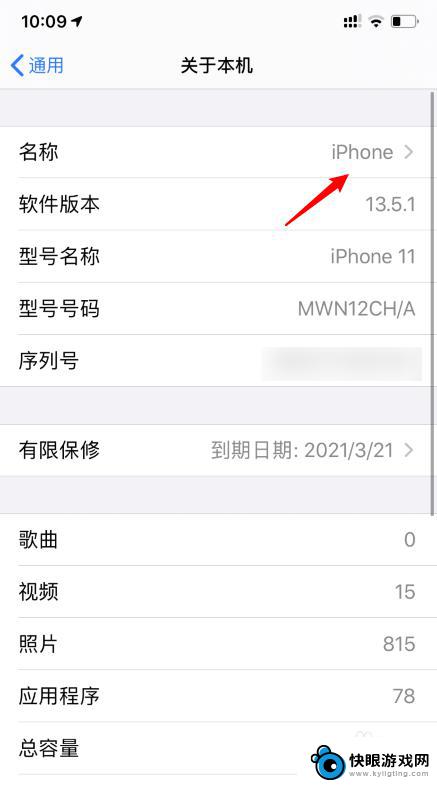
5.之后,输入需要更改的热点名称。点击左上方的返回。
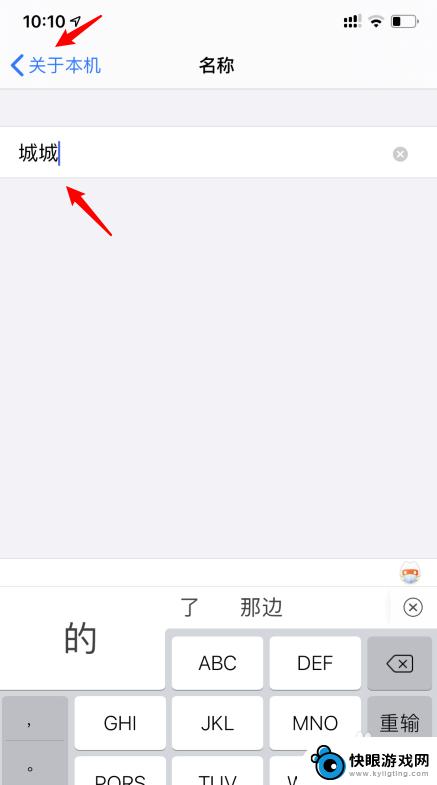
6.返回后,进入个人热点界面。可以看到个人热点名称已经修改成功。
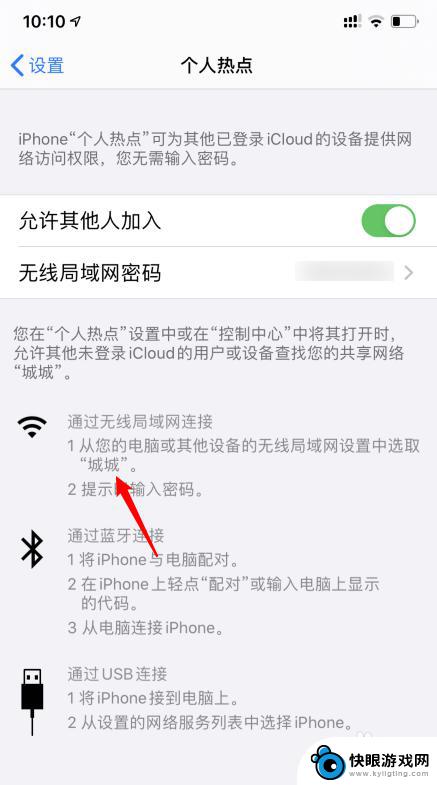
以上就是如何更改苹果手机热点名称的全部内容,如果有任何疑问,请参考小编提供的步骤进行操作,希望这对大家有所帮助。
相关教程
-
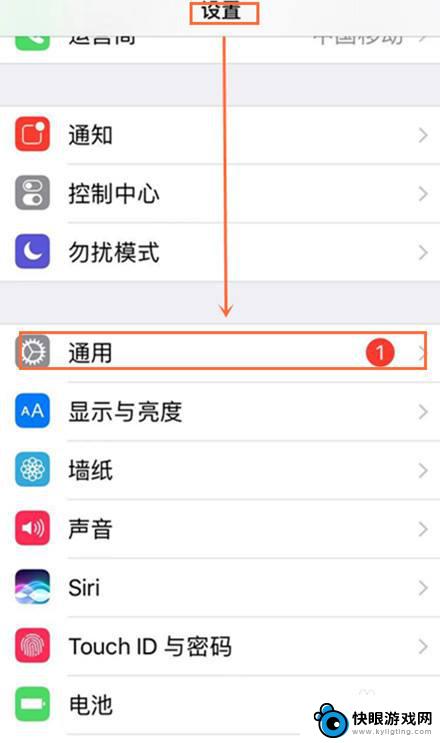 无线怎么改名称用手机 如何在苹果手机上更改热点WiFi名称
无线怎么改名称用手机 如何在苹果手机上更改热点WiFi名称在日常生活中,我们经常使用手机的无线热点来分享网络给其他设备使用,但是有时候我们可能想要更改热点的名称,让它更加个性化或者便于识别。在苹果手机上更改热点WiFi名称其实非常简单...
2024-08-07 11:15
-
 如何修改苹果手机热点名字 iPhone 12如何修改个人热点名称
如何修改苹果手机热点名字 iPhone 12如何修改个人热点名称在日常使用中,我们经常会使用手机的个人热点功能来分享网络连接,苹果手机默认的热点名字可能过于普通,使得其他人难以区分和连接。为了个性化我们的iPhone 12,我们可以轻松修改...
2023-12-05 16:29
-
 苹果11怎么修改手机名称 苹果手机修改名称的步骤
苹果11怎么修改手机名称 苹果手机修改名称的步骤苹果11是苹果公司最新推出的一款手机,但有时候我们可能会想要修改手机的名称以个性化自己的设备,苹果手机修改名称的步骤其实并不复杂,只需要进入设置,点击通用选项,再选择关于本机,...
2024-04-04 15:36
-
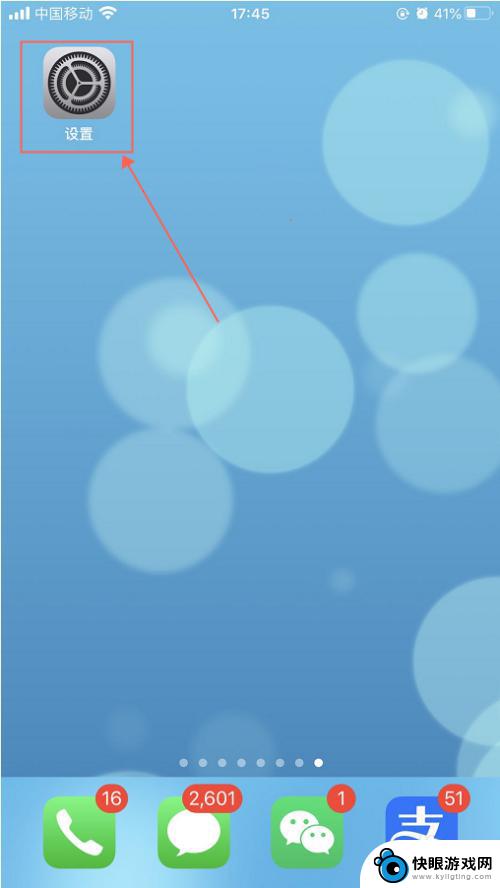 怎么修改苹果手机的id名称 iPhone苹果手机修改Apple ID的名称和头像方法步骤
怎么修改苹果手机的id名称 iPhone苹果手机修改Apple ID的名称和头像方法步骤在日常使用苹果手机的过程中,有时候我们可能会想要修改自己的Apple ID的名称和头像,虽然这并不是一个经常需要操作的步骤,但是当我们需要更改个人信息或者账户安全时,这些操作就...
2024-03-05 17:38
-
 怎么改蓝牙耳机名字苹果手机 苹果无线耳机修改名称步骤
怎么改蓝牙耳机名字苹果手机 苹果无线耳机修改名称步骤当我们购买了一副苹果的无线耳机时,很多人都会想要将其名称改为个性化的名字,以便更好地识别和连接设备,对于不熟悉操作的用户来说,怎么改蓝牙耳机的名称可能会成为一个困扰。在这篇文章...
2024-07-02 13:31
-
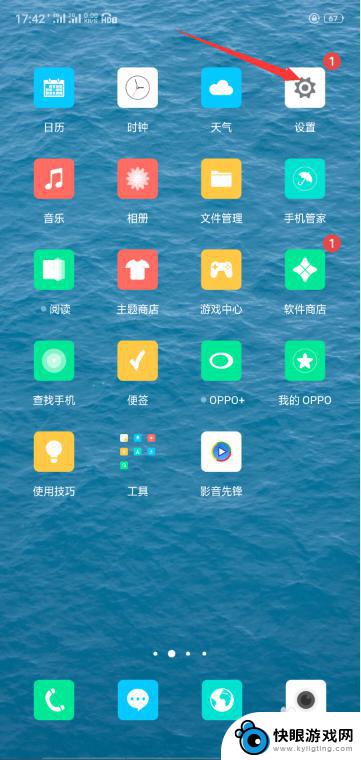 如何禁止更改手机名 如何更改手机的名称
如何禁止更改手机名 如何更改手机的名称手机的名称是我们使用手机时经常遇到的一个问题,有时,我们希望保持手机的原始名称,以便区分不同的设备;而有时,我们可能想要更改手机的名称,以使其更符合个人喜好或增加个性化。无论是...
2023-12-25 15:20
-
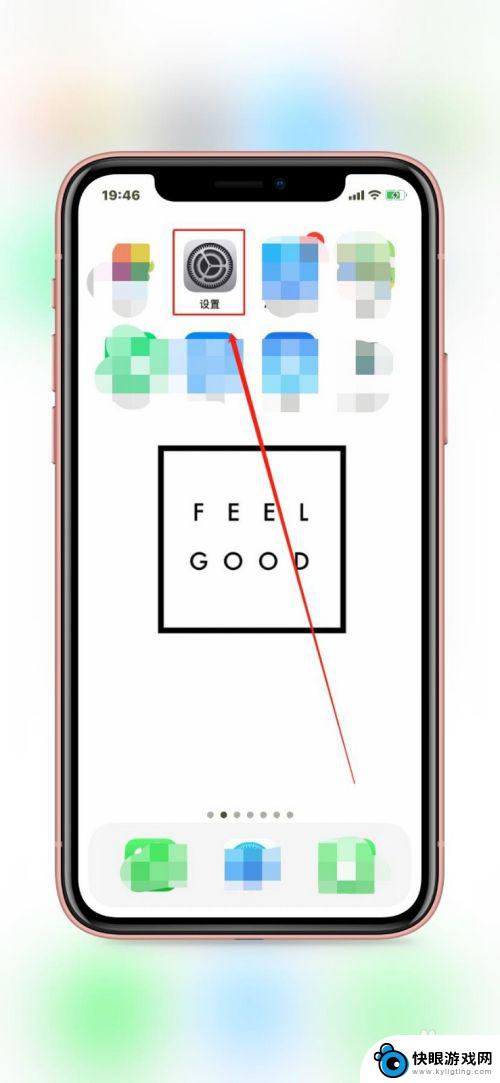 蓝牙怎么改名字苹果手机 iPhone怎么自定义蓝牙名称
蓝牙怎么改名字苹果手机 iPhone怎么自定义蓝牙名称蓝牙技术在现代生活中扮演着越来越重要的角色,而苹果手机iPhone作为智能手机中的佼佼者,其蓝牙功能更是备受用户关注,在使用iPhone连接蓝牙设备时,有时我们希望将设备名称改...
2024-10-22 09:40
-
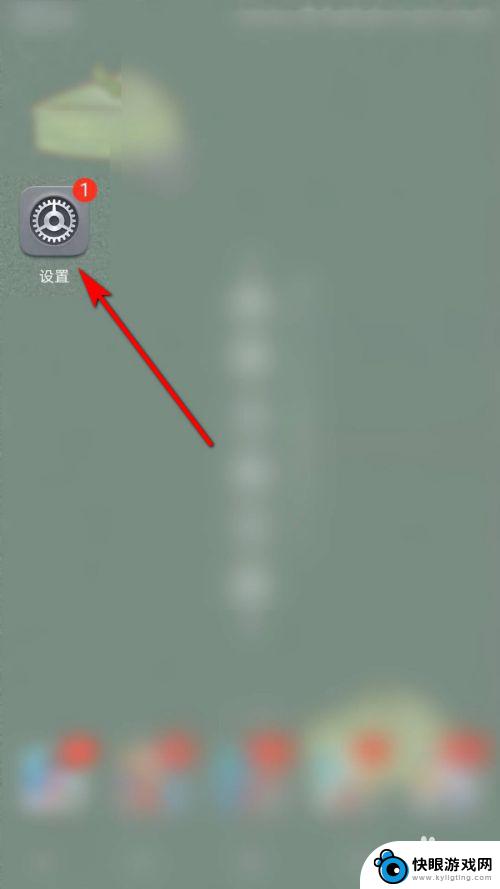 如何修改手机流量数据密码 手机热点密码修改方法
如何修改手机流量数据密码 手机热点密码修改方法在日常生活中,手机已经成为我们生活中不可或缺的一部分,随着手机使用的频繁,我们的流量数据和手机热点密码也成为了我们需要关注和保护的重要信息。了解如何修改手机流量数据密码和手机热...
2024-07-16 12:22
-
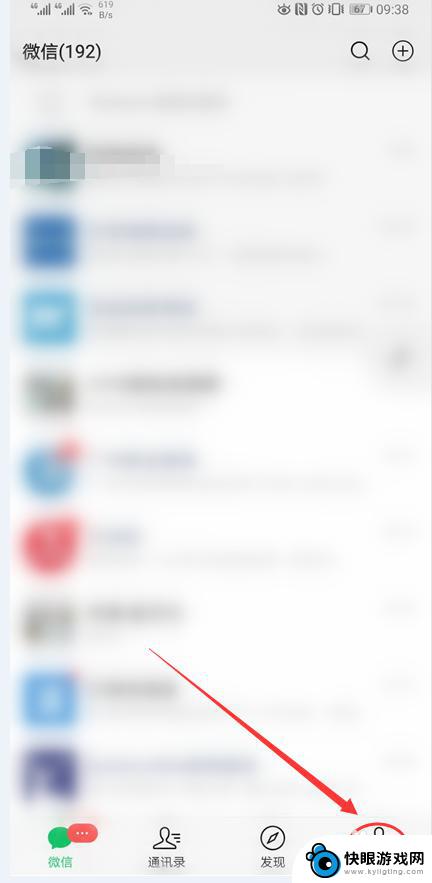 医保如何修改单位名字手机 医保参保信息变更流程
医保如何修改单位名字手机 医保参保信息变更流程医保是我国的社会保障制度之一,为广大人民群众提供医疗保障和医疗费用报销服务,在使用医保的过程中,有时候我们需要修改单位名称或手机号码等个人信息,以保证医保信息的准确性和及时性。...
2024-06-07 11:31
-
 手机怎么改联系人名字 华为荣耀手机怎么调整联系人名字
手机怎么改联系人名字 华为荣耀手机怎么调整联系人名字在使用华为荣耀手机时,我们经常会遇到需要调整联系人名字的情况,有时候可能是因为输入错误,或者想要添加一些个性化的称呼。华为荣耀手机如何改联系人名字呢?在这篇文章中我们将介绍几种...
2024-03-24 08:29
热门教程
MORE+热门软件
MORE+-
 梓慕音乐免费最新版
梓慕音乐免费最新版
77.29MB
-
 金猪优选
金猪优选
30.89MB
-
 漫影漫画安卓手机
漫影漫画安卓手机
49.90M
-
 小峰管家官方新版
小峰管家官方新版
68.60M
-
 抖音来客软件
抖音来客软件
63.07MB
-
 萌动壁纸app手机版
萌动壁纸app手机版
23.60MB
-
 葡萄英语阅读app官网版
葡萄英语阅读app官网版
30.43M
-
 花漾盒子软件手机版
花漾盒子软件手机版
67.28M
-
 闯关有宝app
闯关有宝app
46.71MB
-
 蜂毒免费小说手机版app
蜂毒免费小说手机版app
18.25MB